Comment restaurer l’iPad bloqué sur la pomme ?
- Accueil
- Astuces
- Réparation d'iOS
- Comment restaurer l’iPad bloqué sur la pomme ?
Résumé
Votre iPad est soudainement bloqué sur le logo de pomme. Aucune réponse lorsque vous touchez l’appareil. Par ailleurs, il est impossible d’accéder au système iOS. Pourquoi vous rencontrez ce genre de problème ? Comment régler ce problème ? Dans cet article, nous vous donnerons des solutions.
Les formats des applications de l’appareil iOS sont généralement PXL, DEB et IPA. Puisque le format IPA est offert officiellement par Apple, les applications sous ce format ne causent pas le blocage sur la pomme. Certaines applications sous le format PXL et DEB, comme les applications d’arrière-plan, de jeux, d’optimisation du système et de communication, nécessitent les autorisations du système, ce qui modifie le fichier système et entraîne le blocage sur la pomme.
Par ailleurs, l’installation d’un grand nombre d’applications provoque le conflit entre de diverses applications. Cela est également l’une des causes pour le blocage sur la pomme.
Pour l’iPad avec Face ID : Appuyez sur le bouton de volume haut et relâchez-le. Et puis, appuyez sur le bouton de volume bas et relâchez-le. Ensuite, maintenez le bouton d’alimentation jusqu’au redémarrage de l’appareil.
Pour l’iPad avec le bouton Home : Maintenez en même temps le bouton Home et le bouton d’alimentation jusqu’à l’affichage du logo Apple.

Étape 1 : Sur l’écran principal de l’iPad, maintenez l’icône de l’application appropriée. Et puis, vous trouvez une icône de suppression en X en haut à gauche de chaque application.
Étape 2 : Touchez sur l’icône X de l’application cible. Dans l’indice affichée, vous cliquez sur « Supprimer ».
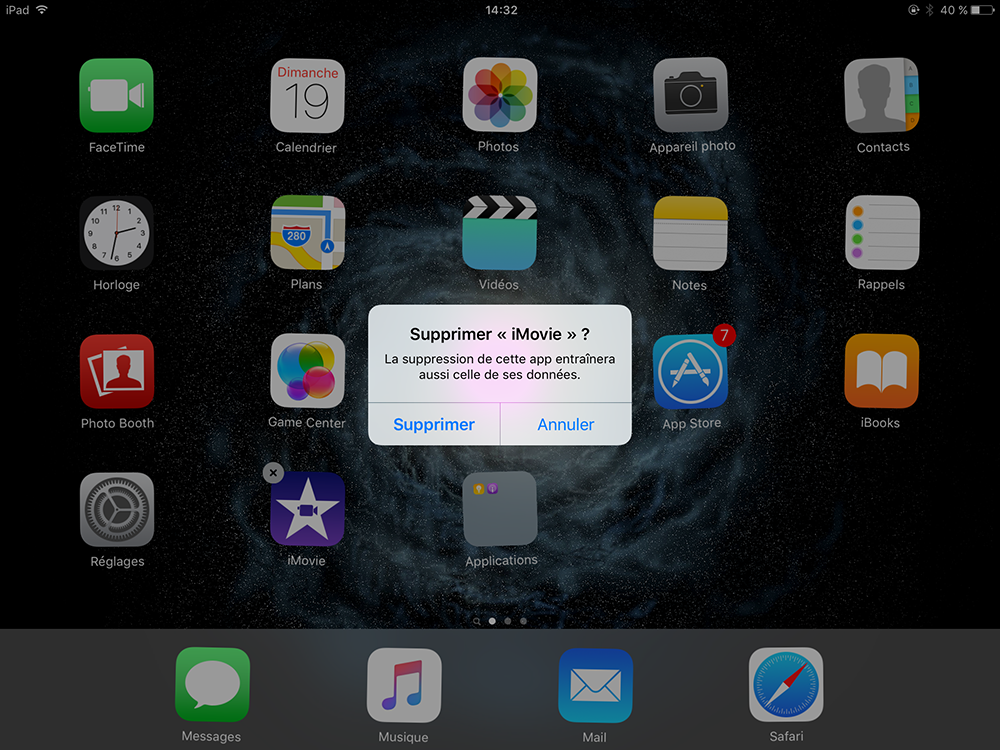
Renee iPassFix est un logiciel polyvalent et professionnel de réparation du système iOS. D’une part, il peut régler toute sorte de problèmes du système iOS, comme l’écran noir, le blocage sur le logo Apple, le redémarrage répété, le fonctionnement anormale, etc. Il peut fonctionner sur divers appareils Apple, y compris iPhone, iPad et iPod touch. D’autre part, Renee iPassFix est capable de débloquer l’appareil iOS et de supprimer le code de verrouillage.

Supprimer le mot de passe Effacer le mot de passe de verrouillage même si l’appareil ne se démarre pas.
Régler les erreurs du système iOS iPhone et iPad se bloquent en mode de réinitialisation, de DFU, de redémarrage, etc.
Réinitialiser à l’état d’usine Remettre l’appareil à l’état d’origine en un clic au cas où l’appareil ne se démarre pas normalement.
Fonctionner sous Tout modèle d’iPhone, iPad et iPod Touch.
Compatible avec Les dernières versions du système iOS.
Supprimer le mot de passe Effacer le mot de passe de verrouillage en un clic
Régler les erreurs du système iOS iPhone et iPad se bloquent en mode de réinitialisation, de DFU, de redémarrage, etc.
Compatible avec Les dernières versions du système iOS et tout modèle d'appareil iOS.
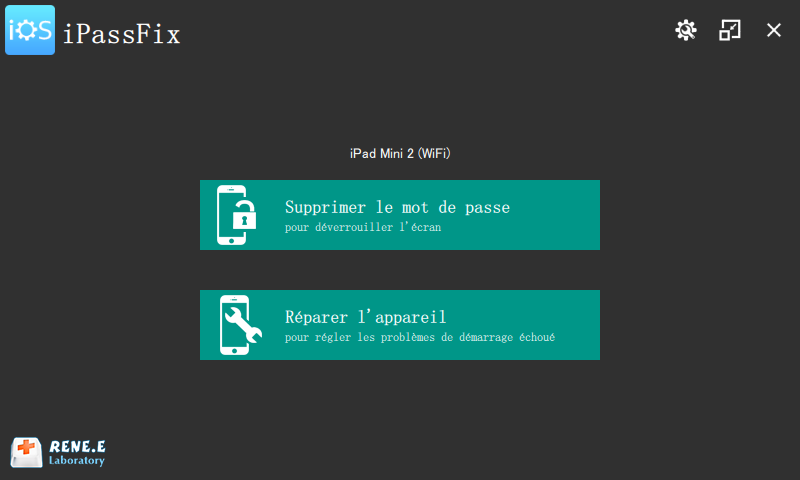
Remarque : Si vous cochez la case « Restauration complète », toutes les données d’iPad seront effacées. Pour conserver les données d’iPad, veuillez ne pas cocher cette case.
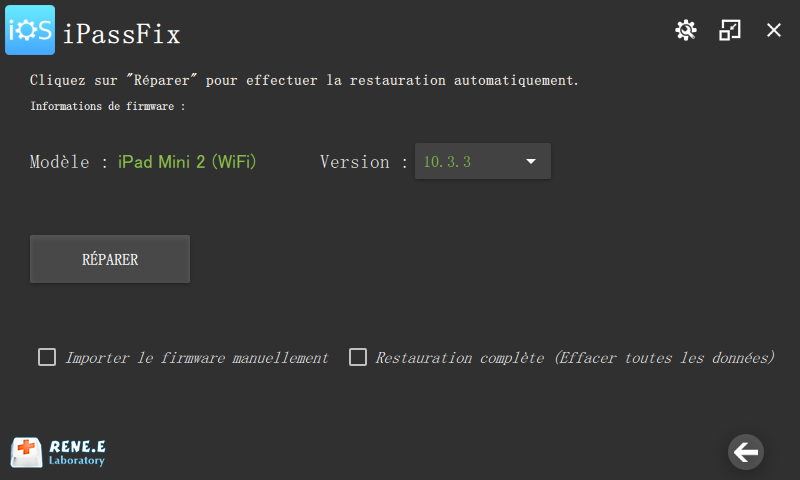
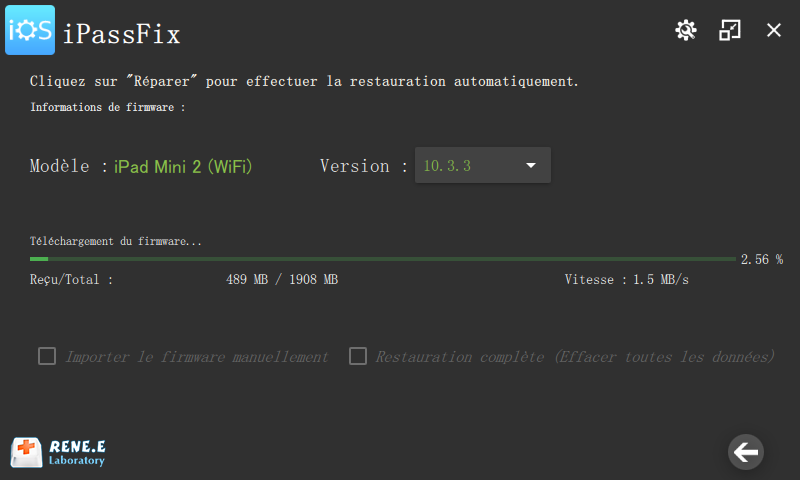
Étape 1 : Téléchargez et installez la dernière version iTunes sur l’ordinateur. Et puis, connectez l’iPad à l’ordinateur via un câble de données.
Étape 2 : Accédez au mode de récupération sur iPad.
Pour l’iPad avec Face ID : appuyez sur le bouton de volume haut et relâchez-le tout de suite. Et puis, appuyez sur le bouton de volume bas et relâchez-le tout de suite. Ensuite, maintenez le bouton supérieur jusqu’au redémarrage de l’appareil et jusqu’à l’accès au mode de récupération.
Pour l’iPad avec le bouton Home : Maintenez en même temps le bouton Home et le bouton supérieur (ou latéral) jusqu’à l’accès au mode de récupération.
Étape 3 : Après la détection d’un iPad en mode de récupération par iTunes, cliquez sur « OK » dans iTunes et entrez dans le mode de récupération.
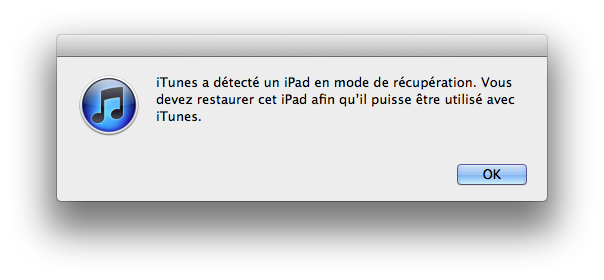
Articles concernés :
Solution pour le code d’erreur 13 pour la connexion USB lors du déverrouillage d’iPhone
24-10-2019
Mathilde LEROUX : Renee iPassFix vous permet de régler le problème de mot de passe d’iPhone oublié, du démarrage de l’appareil...
Comment faire, mon iPhone redémarre en boucle ?
30-10-2019
Valentin DURAND : À l’époque actuelle, on utilise de plus en plus notre téléphone mobile. Cependant, on rencontre plus de problèmes...
Comment changer l’emplacement de sauvegarde iTunes ?
31-10-2019
Valentin DURAND : iTunes est une application officielle d’Apple pour gérer les vidéos et les photos sur Mac et PC. Par...
Comment débloquer iPhone et iPad lorsque le code de verrouillage est oublié ?
10-12-2019
Mathilde LEROUX : Dans notre époque, on utilise souvent Touch ID ou Face ID pour déverrouiller iPhone ou iPad. C’est ainsi...



